WordPress로 온라인 의류 매장을 만드는 방법
게시 됨: 2022-03-01팬데믹 이후 온라인 의류 매장을 시작하는 것은 가장 현명한 결정 중 하나입니다.
온라인 상점을 시작하는 데 너무 많은 기술 지식이 필요하지 않습니다. 처음에는 모든 것을 계획하는 것이 다소 어려울 수 있지만 전자 상거래 플랫폼과 필수 도구를 올바르게 선택하면 시작하기에 충분할 것입니다.
이 블로그에서는 웹 개발자가 아니더라도 온라인 의류 매장을 만드는 방법을 보여 드리겠습니다.
사실, 경험 수준에 관계없이 누구나 이 가이드를 통해 온라인 의류 매장을 구축할 수 있습니다.
WordPress를 처음 사용하는 사람과 코딩을 먼저 배울 필요 없이 웹사이트를 구축하려는 사람들에게 이상적입니다!
- 온라인 의류 매장을 시작해야 하는 이유
- 온라인 의류 매장을 시작하려면 무엇이 필요합니까?
- 온라인 의류 매장을 만드는 방법 – 따라야 할 단계
- 온라인 의류 매장을 구축하는 데 비용이 얼마나 듭니까?
- 온라인 의류 판매를 위한 팁
- 마무리
온라인 의류 매장을 시작해야 하는 이유
이미 오프라인에서 옷을 판매하고 있다면 온라인 매장도 있어야 하는 이유가 궁금할 것입니다.
또는 의류에 대한 지식이 뛰어나서 사업으로 전환해야하는지 궁금합니다.
온라인 의류 매장을 만들어야 하는 몇 가지 좋은 이유는 다음과 같습니다.
저비용 재고 관리
오프라인으로 판매할 때 임대료, 세금, 유틸리티 및 모든 방식의 비용과 관련된 상당한 운영 비용이 있습니다.
그러나 온라인 의류 매장을 사용하면 가까운 곳에서 많은 돈을 쓸 필요가 없습니다.
WooCommerce 플랫폼을 사용하면 웹사이트 대시보드에서 모든 것을 제어할 수 있으며 도메인과 호스팅(물론 주식)에 대한 비용만 지불하면 됩니다.
더 많은 잠재고객에게 도달
오프라인 의류 매장에서는 현지인이나 여행을 원하는 사람들에게만 접근할 수 있습니다.
온라인에 접속하면 위치에 관계없이 수많은 사람들에게 다가갈 수 있습니다.
전 세계적으로 판매할 수도 있습니다. 옷을 고객에게 배송할 수만 있다면 위치는 문제가 되지 않습니다.
수익 증대
이미 오프라인 매장이 있는 경우 온라인으로 전환하면 확실히 수익이 증가합니다.
온라인 상점을 보유하면 전 세계에 도달하고 판매할 수 있으므로 그에 따라 잠재적인 이윤이 증가합니다.
연중무휴 제품 가용성
오프라인 옷가게도 영업시간과 폐점시간이 있죠? 휴식이 필요하기 때문에 어느 시점에서 당신은 폐쇄해야합니다!
그러나 연중무휴 판매는 어떻습니까?
온라인 의류 매장에서 가능합니다. 상점은 자동으로 판매, 결제 및 주문 알림을 제공할 수 있습니다.
당신이 거기에있을 필요없이 모두.
그래도 파견을 준비해야 합니다!
온라인 의류 매장을 시작하려면 무엇이 필요합니까?
온라인 의류 매장을 성공적으로 운영하기 위한 올바른 도구와 결단력만 있으면 됩니다.
도구 목록을 확인하십시오.
전자상거래 플랫폼
기술적으로 전자 상거래 플랫폼 없이 온라인으로 판매할 수 있지만 권장하지 않습니다.
가장 사용자 친화적인 옵션은 WooCommerce입니다. WordPress 플랫폼을 사용하며 주문, 재고 및 지불을 제어하는 데 사용할 수 있습니다.
WooCommerce도 무료입니다. 희소식입니다!
약간의 추가 판매력을 위해 ShopEngine과 같은 도구로 WooCommerce를 보완할 수도 있습니다.
도메인 및 호스팅
WooCommerce를 전자 상거래 플랫폼으로 선택했다면 이제 매장을 위한 온라인 입지를 구축할 차례입니다.
기본적으로 도메인 이름과 호스팅 계획의 두 가지가 필요합니다.
도메인 이름은 브랜드 이름이 되며 호스팅은 웹사이트를 온라인으로 저장하는 곳입니다.
어디를 봐야 하는지 안다면 두 제품 모두 월 5달러 미만으로 구입할 수 있습니다.
전자상거래 친화적인 테마
시선을 사로잡는 사용자 인터페이스를 보장하는 것은 고객의 관심을 끄는 데 필수적입니다.
전용 WooCommerce 테마를 사용하면 쉽게 만들 수 있습니다. 고객에게 최상의 경험을 제공하려면 이상적으로는 프리미엄 테마를 선택해야 합니다.
무료 테마는 훌륭할 수 있지만 전문적으로 보이게 하려면 많은 작업이 필요한 경향이 있습니다. 프리미엄 테마는 비용이 많이 들지만 대부분의 힘든 작업을 수행합니다.
추천을 찾고 있다면 Astra WordPress 테마를 확인하십시오.
재고 관리 시스템
온라인 상점에는 완전한 기능을 갖춘 재고 관리 시스템이 필요합니다. 이것이 우리가 WooCommerce를 추천하는 이유입니다.
WooCommerce에는 모든 재고 및 주문을 관리하는 데 도움이 되는 훌륭한 재고 관리 시스템이 포함되어 있습니다. 모두 대시보드에서 제어됩니다.
배송업체와 제휴
이것은 WooCommerce가 당신을 도울 수 없는 것 중 하나입니다.
당신은 판매할 훌륭한 제품을 가지고 있고 엄청난 주문을 받을 수 있습니다. 그러나 어떻게 고객에게 제공합니까?
올바른 배송 서비스를 선택하는 것은 고객 만족을 유지하는 데 매우 중요합니다.
온라인 의류 매장을 만드는 방법 – 따라야 할 단계
WooCommerce와 ShopEngine으로 온라인 의류 매장을 쉽게 만들 수 있습니다.
온라인 상점을 시작하려면 아래 단계를 따르십시오.
1단계: 도메인 및 호스팅 선택
온라인 상점을 시작하는 첫 번째 단계는 브랜드 이름을 선택하는 것입니다. 이 브랜드 이름은 온라인에서 비즈니스를 나타내는 웹사이트의 도메인 이름이 됩니다.
도메인에는 다양한 마켓플레이스가 있습니다. 일부 인기 있는 도메인 플랫폼은 Namecheap, SiteGround 및 기타입니다.
비즈니스를 위한 고유하고 브랜드 가치가 있는 도메인 이름을 선택하십시오. 의류나 패션과 관련이 있게 만들고 자신이나 시작하려는 회사를 반영하도록 하십시오.
또한 웹사이트를 호스팅해야 합니다. 호스팅 서비스는 웹사이트, WooCommerce, 제품 이미지 및 상점이 작동하는 데 필요한 모든 것을 저장할 수 있는 저장소를 제공합니다.
SiteGround, Bluehost 등과 같은 유명한 호스팅 서비스 제공업체를 확인하고 속도, 가동 시간 및 가격을 비교하십시오.
마지막으로 호스트에 WordPress를 설치해야 합니다.
대부분의 호스팅 서비스 제공업체는 자동으로 이를 수행하거나 원클릭 WordPress 설치 프로세스를 제공합니다.
일부 호스트는 WordPress와 WooCommerce 설치를 결합하므로 할 일이 훨씬 줄어듭니다!
2단계: WooCommerce 테마 및 플러그인 설치
워드프레스 설치 후 바로 WooCommerce를 설치할 수 있습니다.
WooCommerce는 플러그인이므로 다른 플러그인처럼 설치할 수 있습니다.
- WordPress 대시보드 > 플러그인 > 새로 추가 로 이동합니다.
- 'WooCommerce'를 검색한 다음 설치 및 활성화 하십시오.
- WordPress 대시보드로 이동하여 모양 > 테마 를 선택합니다.
- ' 새로 추가 '를 선택하고 사용하려는 테마를 설치하거나 업로드합니다.
WooCommerce를 처음 설치하면 설정 마법사가 표시됩니다. 반드시 사용할 필요는 없지만 사용하는 것이 좋습니다.
세금, 지불, 판매 지역 및 필요한 많은 핵심 설정을 설정하는 데 도움이 됩니다.
모든 단계를 안내하며 20분 미만이 소요됩니다.
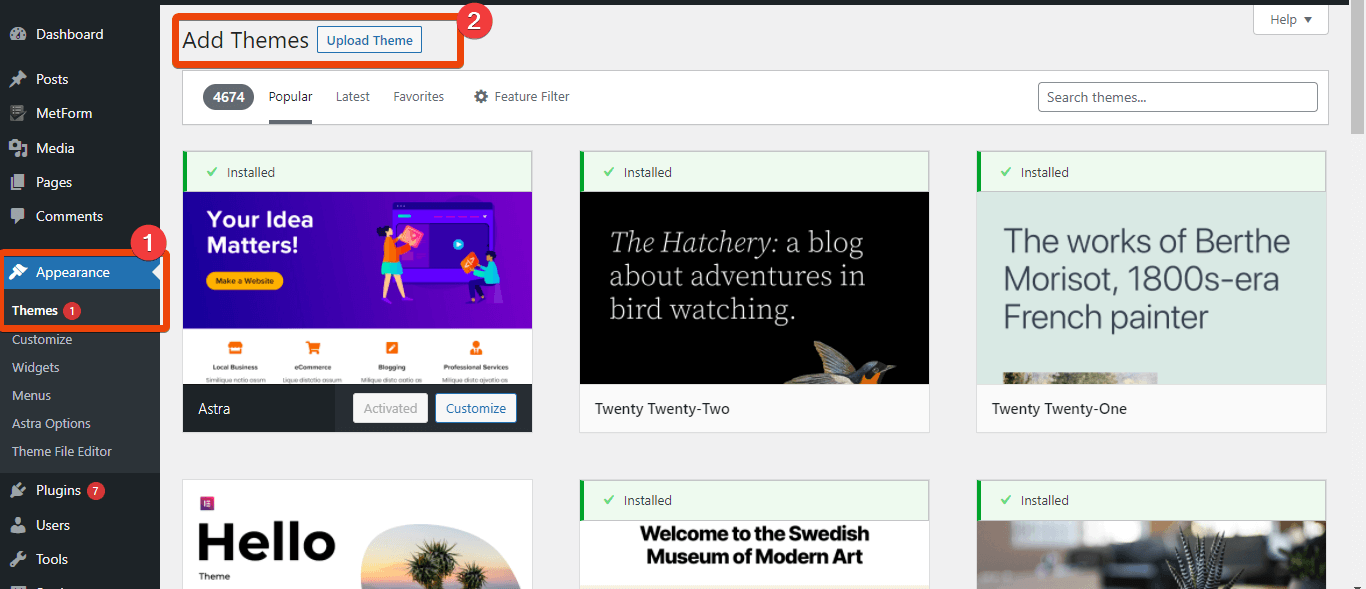
지금까지 도메인 이름과 호스팅이 있고 WordPress와 WooCommerce를 설치했습니다.
이제 WooCommerce 플러그인을 설치할 차례입니다.
사용자 정의 코딩으로 처음부터 모든 것을 할 수 있습니다. 그러나 플러그인은 시간을 크게 절약하고 여러 작업을 자동화할 수 있습니다.
코딩 없이 웹사이트를 디자인하려면 Elementor 페이지 빌더를 사용하는 것이 좋습니다. 웹사이트를 쉽게 구축할 수 있는 강력한 페이지 빌더입니다.
Elementor에는 WooCommerce의 일부 기능이 없으므로 Elementor용 ShopEngine WooCommerce 애드온도 설치하는 것이 좋습니다.
따라서 의류 매장에는 세 가지 WordPress 플러그인이 필요합니다.

- 우커머스
- 엘리멘터
- ShopEngine
- WordPress 대시보드로 이동하여 플러그인 > 새로 추가 를 선택합니다.
- 거기에서 Elementor와 ShopEngine을 설치 하고 활성화 하십시오.
3단계: 제품 업로드
WooCommerce에 제품을 업로드하는 두 가지 주요 방법이 있습니다. 하나씩 추가하거나 대량으로 가져올 수 있습니다.
이제 막 상점을 시작하고 제품이 몇 개뿐이라면 개별적으로 설치하는 것이 가장 쉬울 것입니다.
매장이 더 확고한 경우 일괄 업로드 방법을 사용할 수 있습니다.
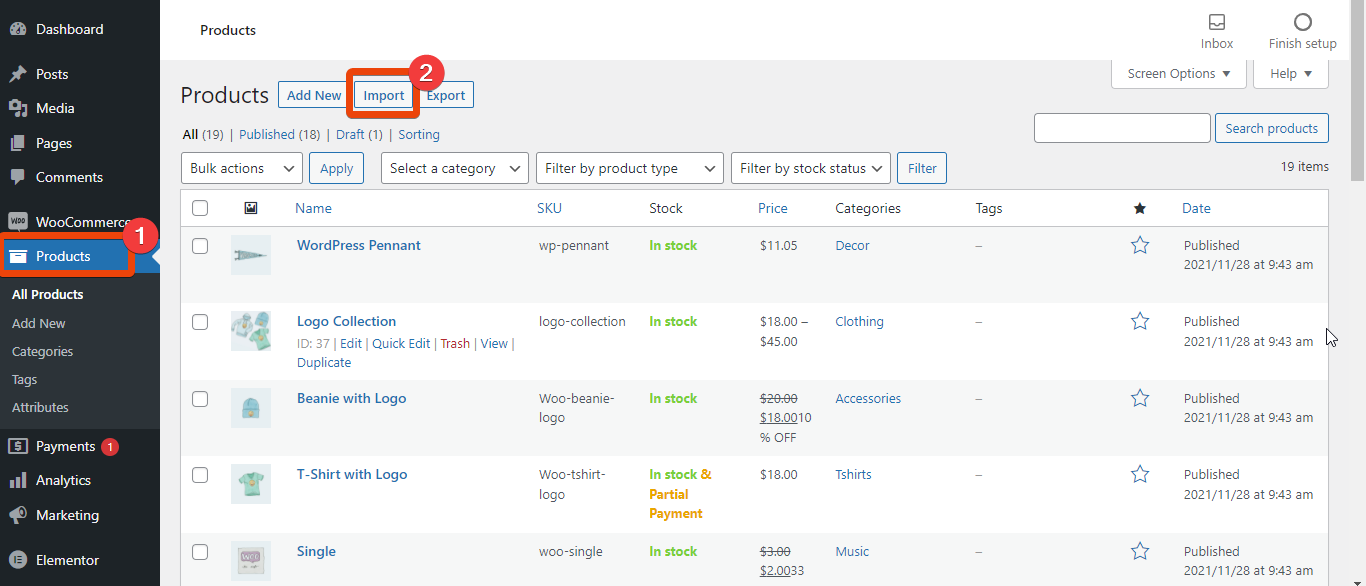
WordPress 대시보드에서 WooCommerce > 제품 으로 이동합니다.
상단에서 가져오기 를 선택하면 CSV 파일을 선택하는 옵션이 표시됩니다.
제품이 포함된 CSV 파일을 WooCommerce에 업로드하고 시스템에서 파일을 처리하도록 합니다.
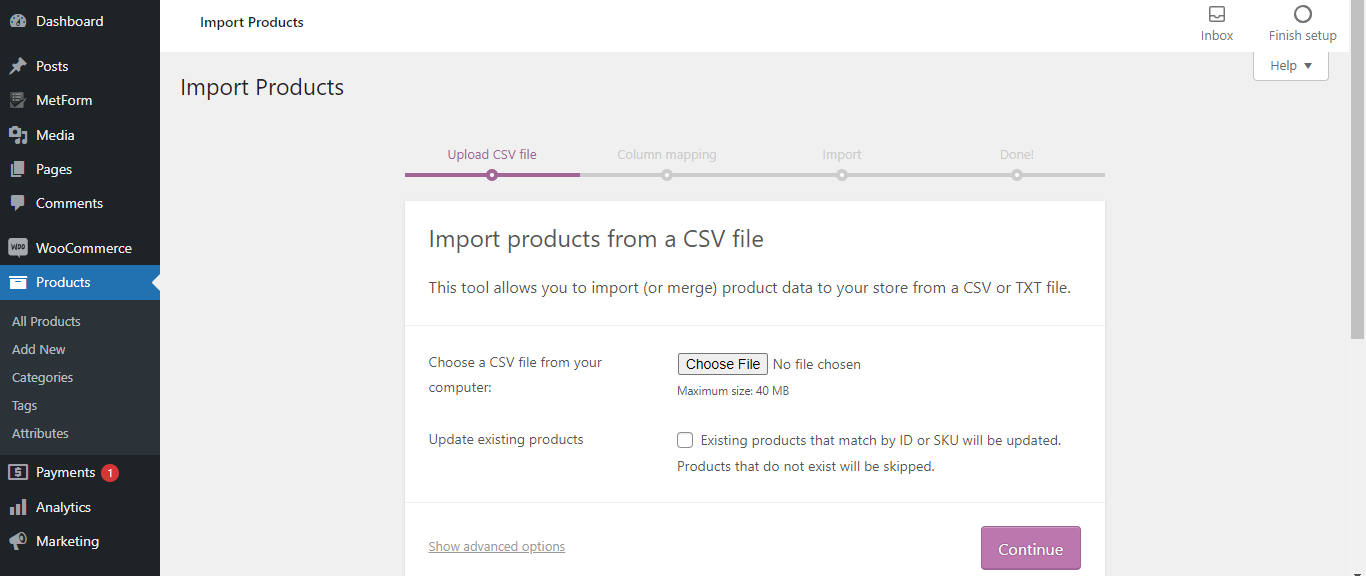
그러나 새 제품은 나중에 하나씩 업로드할 수 있습니다.
제품의 고해상도 이미지를 사용하고 있는지 확인하십시오. 이미지는 가능한 최고 품질의 이미지를 사용하고 있는지 확인하기 위해 판매하는 데 도움이 됩니다!
4단계: 필요한 페이지 만들기
이제 옷가게에 필요한 페이지를 만들 차례입니다.
코드를 작성하지 않고도 ShopEngine으로 페이지를 생성할 수 있습니다. 모든 종류의 WooCommerce 페이지에 대한 템플릿이 있습니다.
의류 매장에 필수 페이지는 단일 제품 페이지, 쇼핑 페이지, 제품 아카이브, 장바구니 페이지, 체크아웃 페이지, 빠른 체크아웃 페이지, 감사 페이지 및 이용 약관 페이지입니다.
번역된 페이지, 고객 서비스, FAQ 등 더 많은 것을 추가할 수 있지만 이는 최소한의 것입니다.
좋은 소식은 ShopEngine으로 모든 WooCommerce 페이지를 만들 수 있다는 것입니다.
또한 다양한 기능으로 각 페이지를 사용자 정의할 수 있습니다.
ShopEngine으로 페이지를 생성하려면 WordPress 대시보드로 이동하여 ShopEngine > 빌더 템플릿 을 선택하십시오.
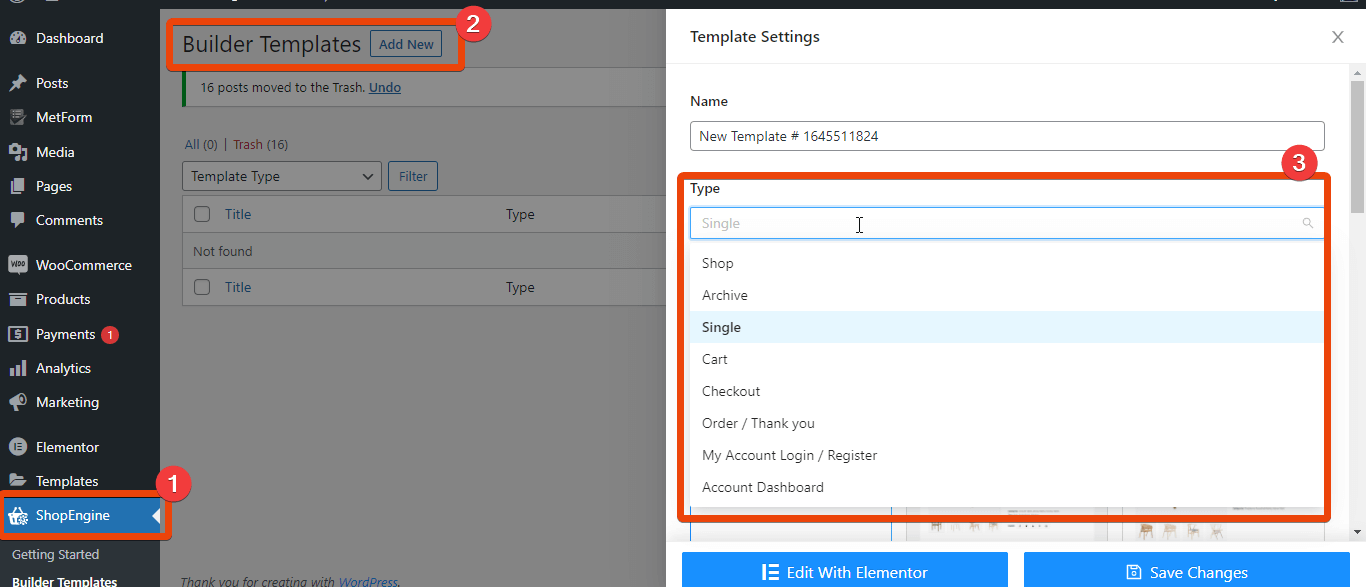
빌더 템플릿 옵션에서 ShopEngine으로 생성할 수 있는 모든 페이지를 찾을 수 있습니다.
예를 들어 아카이브 페이지를 생성하려면 목록에서 '아카이브' 를 선택합니다. 템플릿에 대한 여러 레이아웃이 표시됩니다.
당신이 좋아하는 것을 선택하십시오.
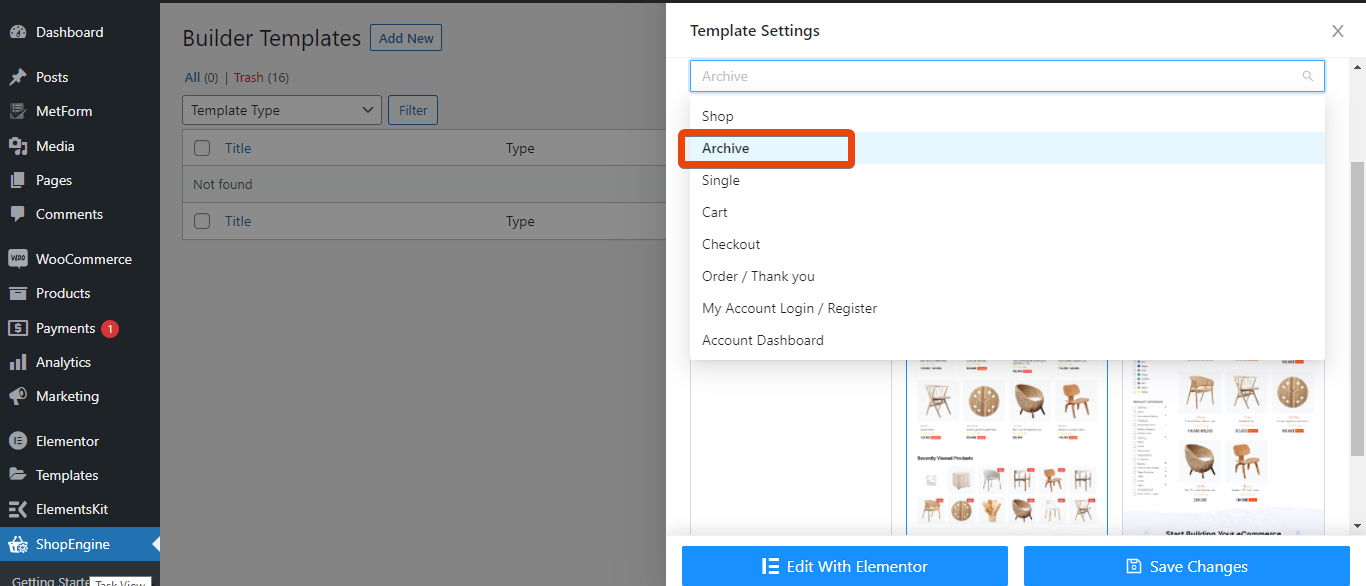
레이아웃을 선택했으면 ' Edit with Elementor '를 선택합니다. 페이지를 사용자 정의할 수 있는 옵션이 제공됩니다.
그런 다음 원하는 경우 페이지에 다른 요소를 추가할 수 있습니다.
마찬가지로 템플릿 목록에서 다음과 같은 페이지를 만들 수 있습니다.
- 쇼핑 페이지
- 단일 페이지
- 장바구니 페이지
- 결제 페이지
- 빠른 결제 페이지
- 내 계정 주문 페이지
- 내 계정 세부정보 페이지
만들고 싶은 다양한 유형의 페이지에 대한 다른 템플릿 옵션도 있습니다.
5단계: 제품 세부정보 확인
이제 상점 페이지를 만들었으므로 모든 제품을 확인하여 모든 세부 정보를 올바르게 가져왔는지 확인하십시오.
제품의 고유한 기능을 추가하고 싶다면 지금이 적기입니다.
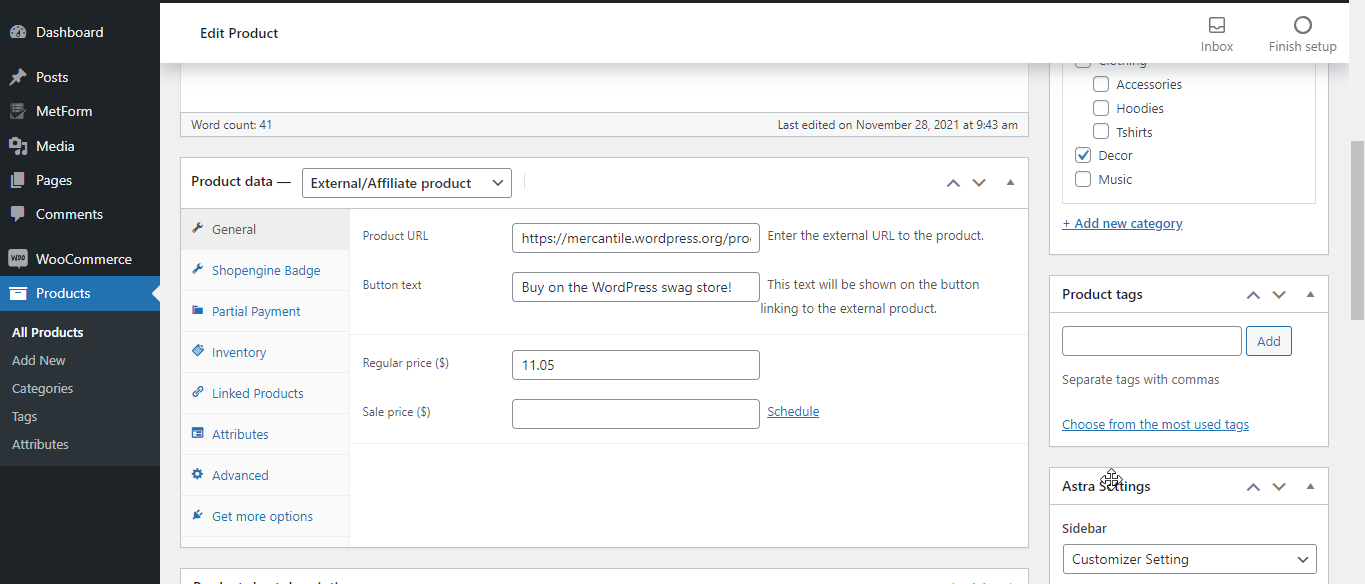
6단계: 옷가게 꾸미기
색상 그라디언트, 레이아웃 및 모든 것이 기본적으로 ShopEngine에서 설정됩니다. 원하는 경우 사용자 정의할 수도 있습니다.
테마와 상점 페이지가 원하는 대로 정확하게 보이도록 필요한 만큼 많은 시간을 할애하십시오.
7단계: 스토어 미리보기 및 실행
마지막으로 모든 필수 페이지를 추가하고 상점을 장식했으면 미리 봅니다. 사이트가 고객에게 어떻게 표시되는지 확인할 수 있습니다.
모든 것을 테스트하십시오.
상점의 모든 페이지, 모든 링크, 모든 양식 및 모든 대화형 요소를 확인하십시오.
계정을 설정하고 처음부터 끝까지 구매를 테스트하여 고객 경험이 처음부터 긍정적인지 확인하십시오.
모든 것이 좋아 보이면 상점을 시작하십시오.
온라인 의류 매장을 구축하는 데 비용이 얼마나 듭니까?
좋은 소식이 있습니다. WordPress와 WooCommerce를 사용하면 아주 적은 비용으로 온라인 옷가게를 만들 수 있습니다.
WordPress와 WooCommerce는 모두 무료로 사용할 수 있습니다. 도메인과 호스팅 비용만 지불하면 됩니다.
도메인 및 호스팅 비용
일반적으로 도메인 이름 비용은 연간 약 $10입니다. 그러나 일부 프리미엄 도메인 옵션도 있습니다. 브랜드 가능한 도메인 이름을 이미 염두에 두고 있다면 비용이 조금 더 들더라도 선택하십시오.
그런 다음 호스팅 비용이 발생합니다.
전자 상거래 호스팅 서비스는 월 $5부터 시작하며 선택한 요금제에 따라 증가합니다.
WordPress에 가장 적합한 웹 호스팅 서비스를 확인한 다음 원하는 요금제를 선택하세요.
WooCommerce 플러그인 비용
의류 매장을 시작하는 과정에서 세 가지 필수 WordPress 플러그인을 권장했습니다.
- WooCommerce : WooCommerce는 무료로 시작할 수 있습니다. 프리미엄 기능을 사용하는 경우에만 비용이 듭니다.
- Elementor : Elementor에는 무료 버전도 있으며 프리미엄 가격은 연간 $49부터 시작합니다.
- ShopEngine : ShopEngine은 Elementor를 위한 최고의 WooCommerce 빌더 애드온입니다. ShopEngine의 가격은 연간 $59부터 시작합니다.
워드프레스 테마 비용
여기에서 WordPress 테마인 Astra를 추천했습니다.
- Astra에는 무료 버전과 연간 $49의 프리미엄 플랜이 있습니다.
기타 비용
옷가게를 어떻게 짓느냐에 따라 옷가게 디자인에 약간의 추가 비용이 발생할 수 있습니다.
예를 들어, 모든 것을 스스로 하지 않으면 개발자를 고용해야 합니다. 그것은 더 많은 비용을 추가합니다.
온라인 의류 판매를 위한 팁
이제 완전히 운영되는 의류 매장이 생겼습니다. 이에 대해 알려야 합니다.
온라인 상점을 홍보하는 방법은 수천 가지가 있지만 특히 효과적인 방법은 다음과 같습니다.
- 고유한 브랜딩 스타일로 시작하여 신규 고객 확보
- 소셜 미디어에서 온라인 의류 매장 홍보
- 처음에 신규 고객을 확보하기 위해 일부 할인 제공
- 온라인 광고에 대한 적절한 예산 유지
- 인플루언서와 협업을 시작하여 빠른 방문자 확보
마무리
위의 단계를 따르면 처음부터 온라인 의류 매장을 만드는 것이 어렵지 않을 것입니다.
WordPress와 WooCommerce를 사용하면 경험 수준에 관계없이 누구나 쉽게 상점을 구축할 수 있습니다.
ShopEngine과 같은 플러그인을 사용하면 전체 프로세스가 더 쉬워지고 개발 시간과 노력이 크게 줄어듭니다.
그렇기 때문에 모두 사용하여 나만의 옷가게를 만드는 것이 좋습니다!
최근에 옷가게를 차리셨나요? WooCommerce 또는 ShopEngine을 사용하십니까? 아래에서 귀하의 경험에 대해 알려주십시오!
